在网站根目录下创建相应的PHP测试网页,然后通过浏览器进行访问,根据显示结果即可判断LAMP平台是否搭建成功!我们分别从PHP网页的解析、通过PHP页面访问MySQL数据库两个方面进行测试!
1)测试PHP网页能否正确显示 [root@localhost ~]# vim /usr/local/httpd/htdocs/test1.php //在Apache服务器下存放测试配置文件,添加下列内容: <?php phpinfo(); //显示服务器的PHP环境信息 ?>客户机通过浏览器访问测试(建议使用谷歌或火狐浏览器):

客户机访问成功!!! 2)测试PHP网页能否访问MYSQL数据库 [root@localhost ~]# vim /usr/local/httpd/htdocs/test2.php <?php $link=mysqli_connect('localhost','root','123456'); //连接MySQL数据库 if($link) echo "恭喜你,数据库连接成功!!!"; //连接成功时,返回的消息 mysqli_close($link); //关闭数据库连接 ?>
客户机访问测试:
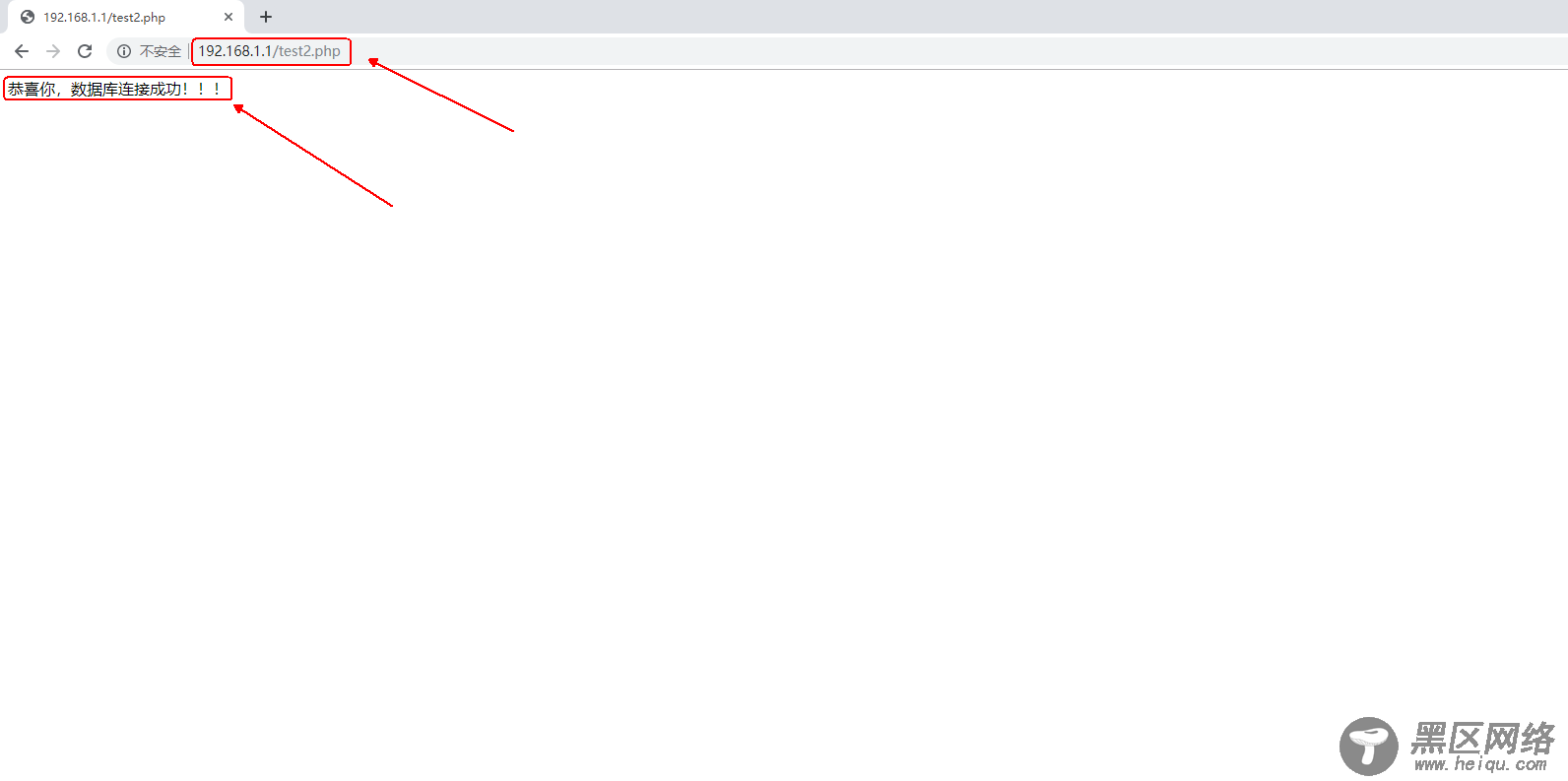
PHPMyAdmin是一个使用PHP语言编写,用来管理MYSQL数据库的Web应用系统。通过该套件提供的网页界面,即使是对SQL语句不熟悉的人,也能够非常容易的对MySQL数据库进行管理和维护。
phpMyAdmin源码包可从官网https://www.phpmyadmin.net/ 下载;也可以使用博文开头提供网盘链接进行获取。
1)解包并移动到网站目录 [root@localhost ~]# tar zxf phpMyAdmin-4.7.2-all-languages.tar.gz -C /usr/src [root@localhost ~]# cd /usr/src/ [root@localhost src]# mv phpMyAdmin-4.7.2-all-languages/ /usr/local/httpd/htdocs/phpadmin 2)建立配置文件config.inc.php [root@localhost src]# cd /usr/local/httpd/htdocs/phpadmin/ [root@localhost phpadmin]# cp config.sample.inc.php config.inc.php 3)访问PHPMyAdmin的Web管理页面
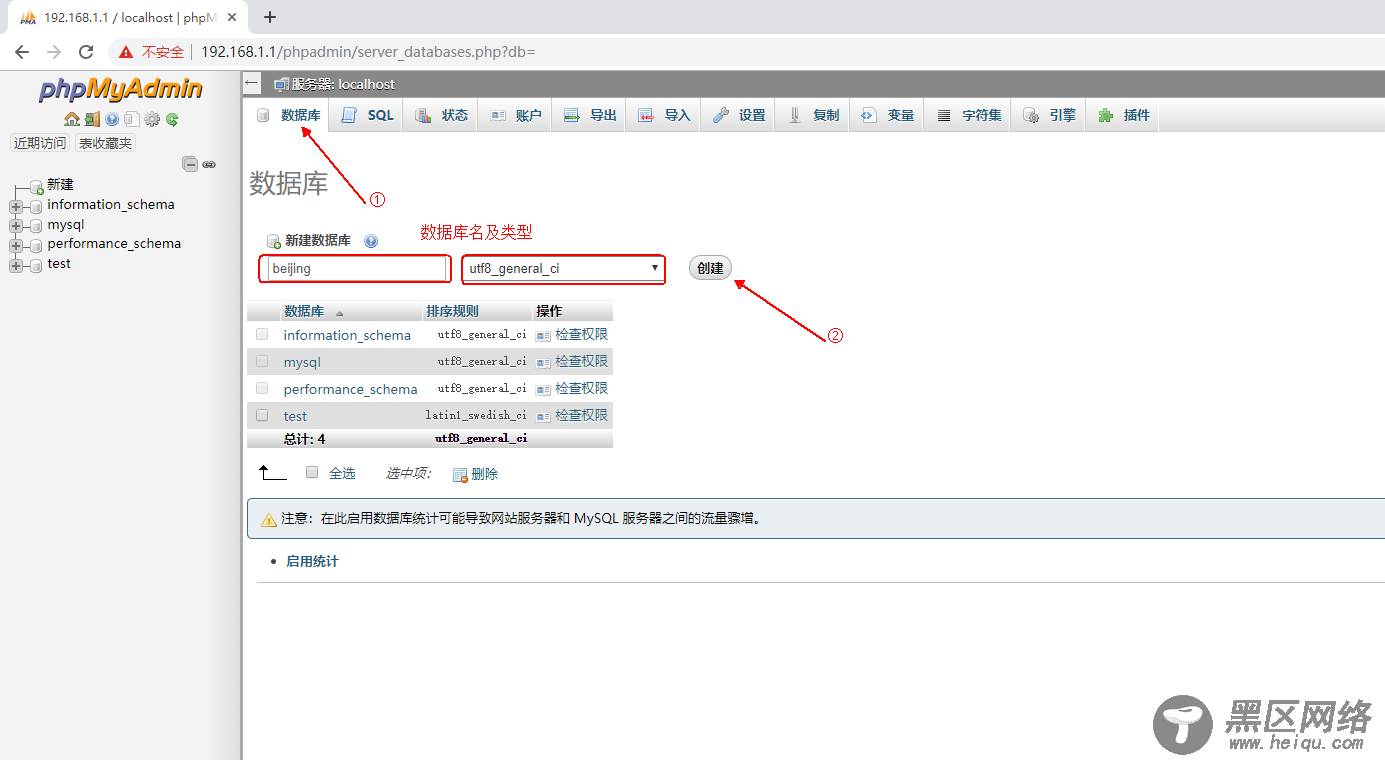
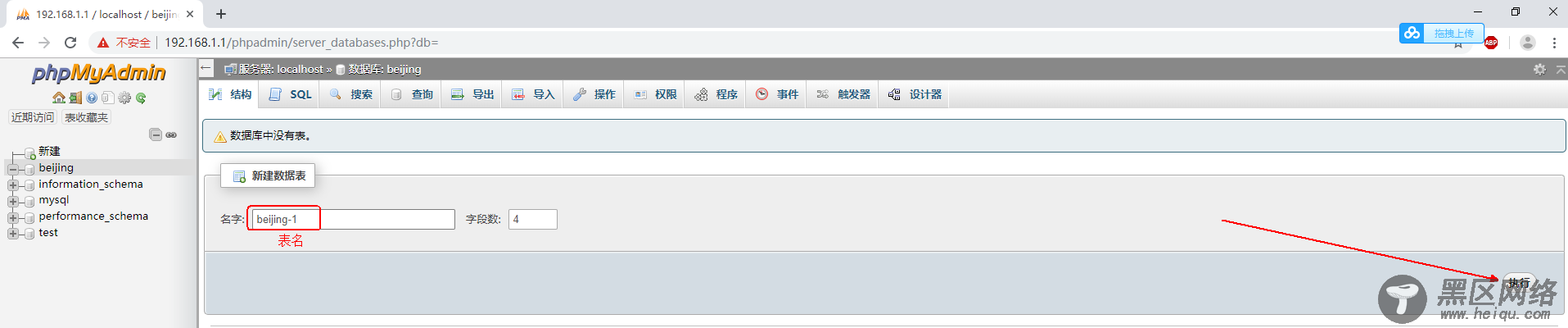

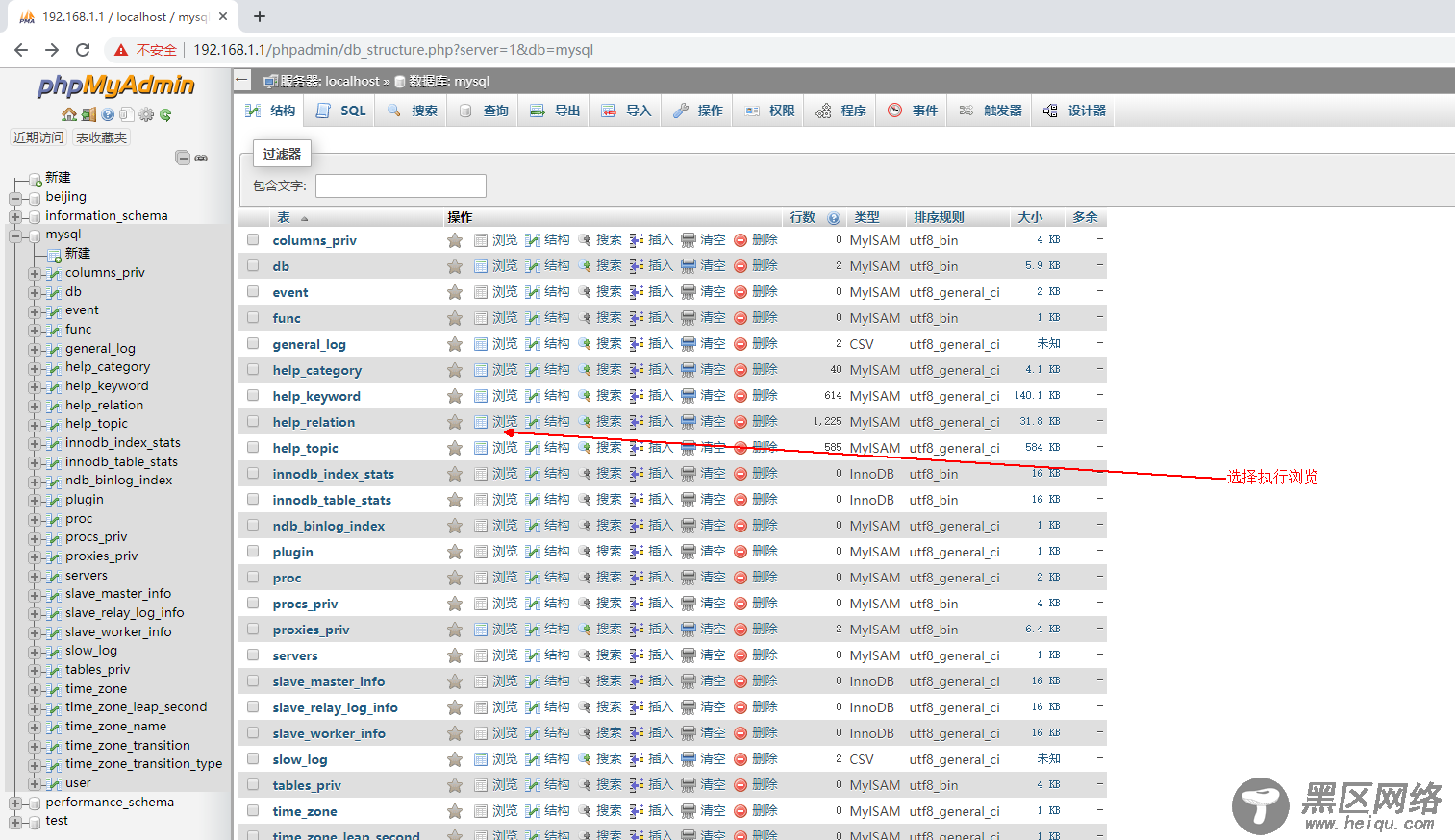
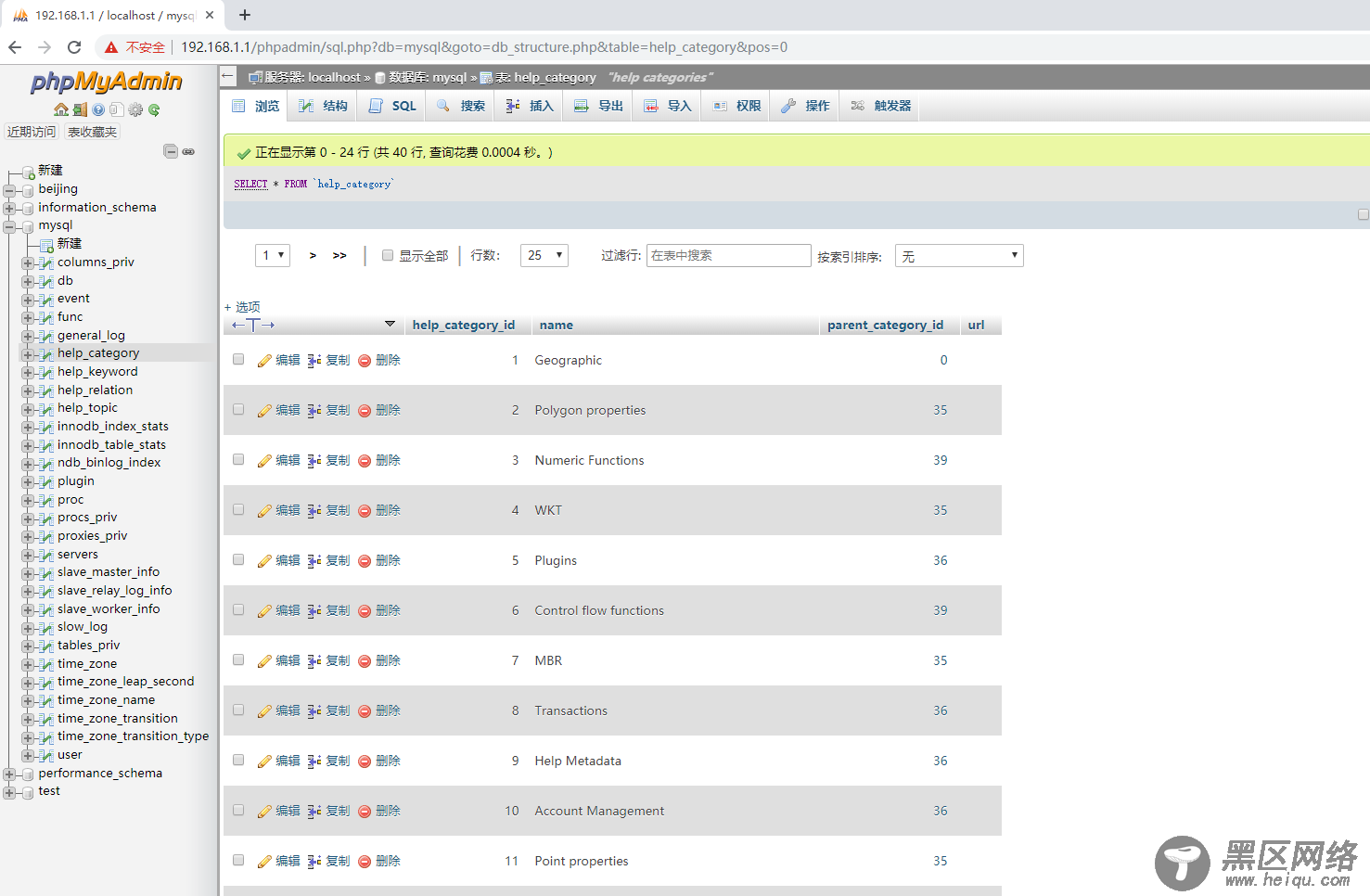
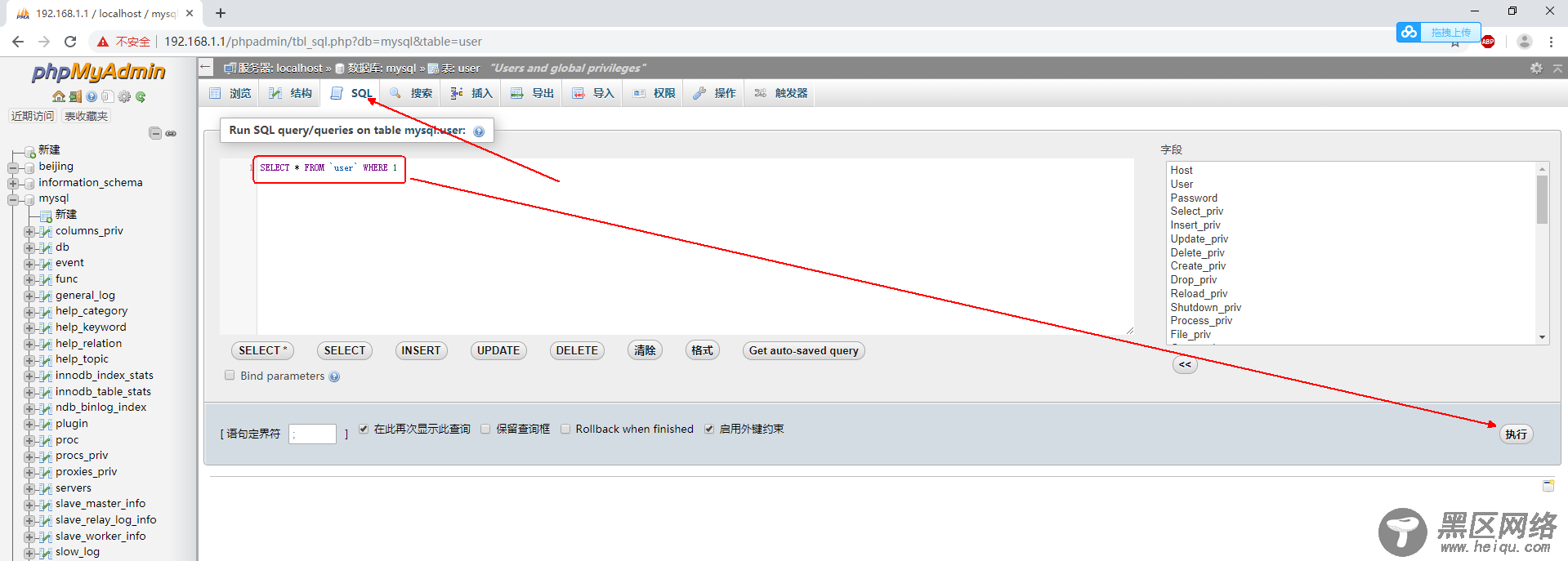
关于PHPMyAdmin系统介绍,这里就不多说了,有兴趣可以自己研究,毕竟是图形化,易于实现!
Linux公社的RSS地址:https://www.linuxidc.com/rssFeed.aspx

